
PMPのデジタルバッジを利用する方法
今回はデジタルバッジについての記事になります。
PMPの取得後、デジタルバッジを利用することでLinkedinやTwitterなどのSNS、自身のブログや名刺などで手軽にPMPホルダーであることをシェアできます。
これはPMPに限った話ではありません。サービス提供されている資格であれば同様にシェアできます。
そんな便利なデジタルバッジですが、どのような会社がサービスを提供しているのか?どのようにバッジを利用するのか?実際にバッジを使ってみた感じについてご紹介していきたいと思います。
デジタルバッジとは
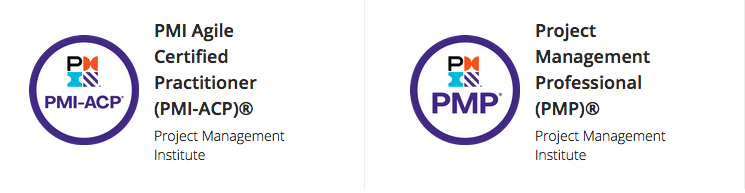
個人が取得した資格や受講した研修の修了証明を公に証明できるものです。
教育機関などが正式に発行し、デジタルバッジサービスを提供している会社(プラットフォーム)を通して利用できます。
発行されたデジタルバッジは、手軽にSNSなどで連携することができます。
これまで保有資格などを証明するには合格書や修了書を提出する必要がありましたが、個人情報などが含まれていることが多いため、ネット上では扱いが難しいものでした。
一方でSNSは年々普及し、転職や就活などの個人活動を行うことが当たり前の時代になりました(LinkedinやFacebookなど)。
SNS上でスキルを証明できないのは活動するうえで不便です。嘘でも名乗ることができてしまうので信憑性に欠けます。
こんな悩みを解決してくれる救世主がデジタルバッジというわけですね。
デジタルバッジは個人情報や発行元の機関が紐付いた形で発行されます。したがって、偽ることができません。
まさに今の時代にピッタリな仕組みかと思います。
PMPのデジタルバッジについて
デジタルバッジについてご紹介したところで、話をPMPに戻します。
PMIが発行したPMPを始めとするデジタルバッジは、「Credly(クレドリー)」というサービスを通して利用できます。過去に取得したPMIの資格などは「Credly」の中で一元管理されます。
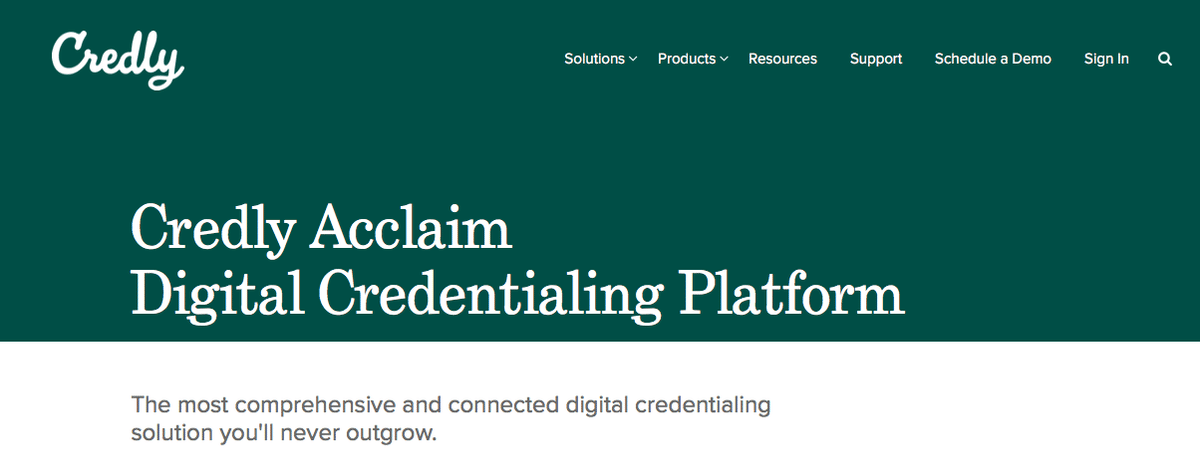
(画像引用:https://www.pmi.org/certifications/certification-resources/digital-badges
https://info.credly.com)
ちなみにPMIが発行しているバッジは24種類あります(集めたくなりますね)
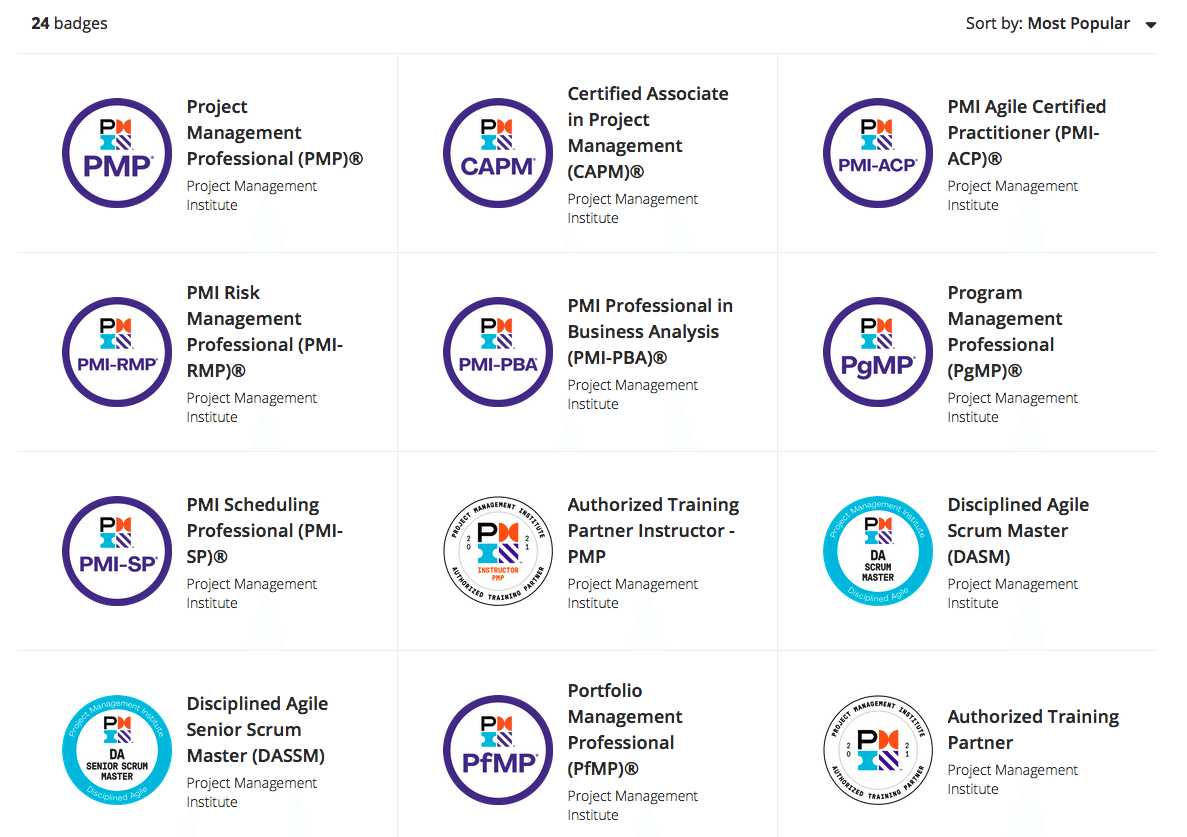
(画像引用:https://www.credly.com/organizations/project-management-institute/badges)
数年前までは「Acclaim」というサービスでデジタルバッジを管理していましたが、18年に「Credly」と合併し、現在に至るようです。「Acclaim」時代にPMPを取得した方は、混乱されるかもしれませんのでご参考までに。
※参照URL:https://www.pearsonvue.co.jp/About-Pearson-VUE/Company-information/Pearson-VUE-companies/Credly.aspx
デジタルバッジの利用方法
基本的には以下の4ステップです。とてもカンタン。
1.デジタルバッジ発行メールの受信
2.Credlyアカウントの作成
3.デジタルバッジの確認
4.デジタルバッジの利用
試験に合格後、PMIによってデジタルバッジが発行され、メールが届きます(2、3日後かな)
「Project Management Institute issued you a new badge」という件名のメールになります。本文はこんな感じ(画像はPMI-ACPのときになります)。
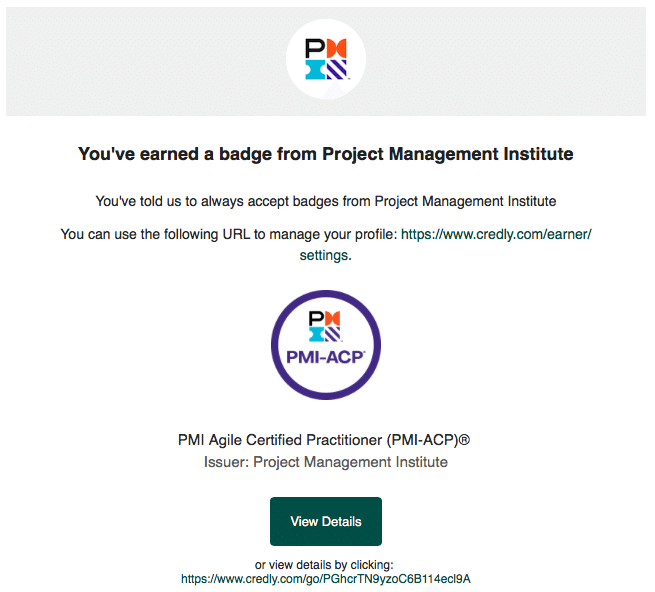
そのメールにCredlyへのリンクがありますので、Credlyに移動します。
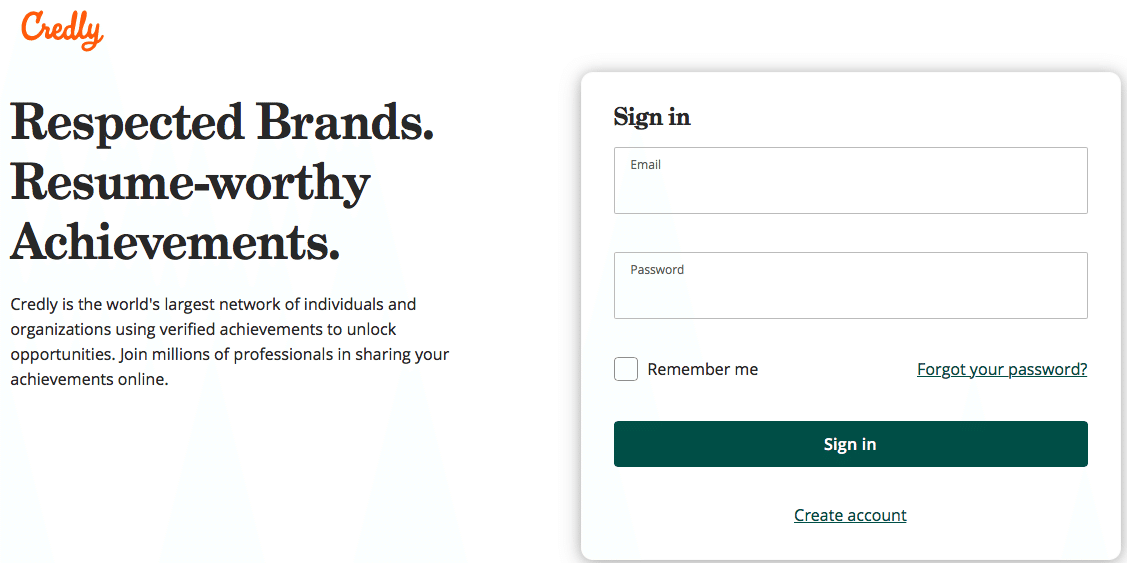
Credlyのアカウント作成すると、ダッシュボードにデジタルバッジが表示されます。確認しましょう。
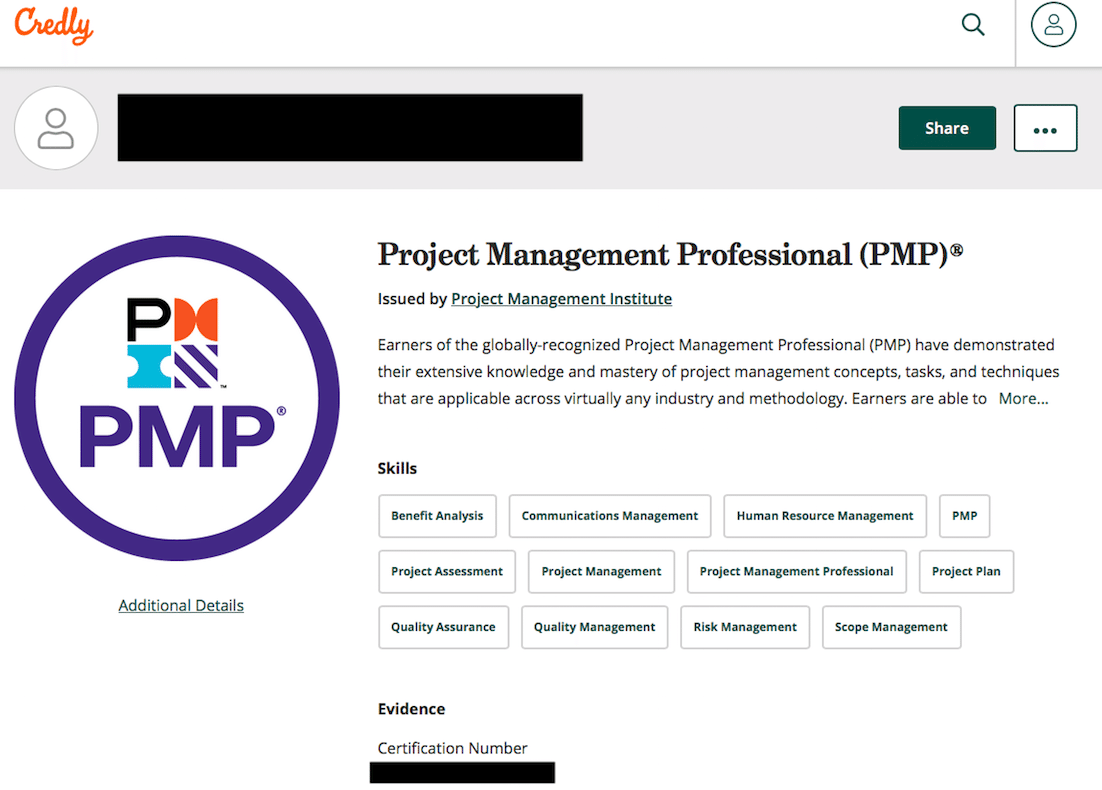
※私の場合、過去に取得した資格についてもすべて表示されました。おそらくPMIのアカウントに紐付いているメールアドレスを登録する必要があるのかなと思います(PMIのアカウントを紐付ける手順がなかったのでおそらくメールアドレスなのかと、、、)
デジタルバッジの「Share」ボタンを選択すると利用できるメニューが表示されます。希望するメニューを選択して連携しましょう。

デジタルバッジを実際に使ってみた
試しにTwitterで使ってみました。
まず、Twitterのアカウントを認証します(前画像「Connect」ボタンから)。
認証するとツイート欄とShareボタンが表示されるので適当に入力してボタン押下します。
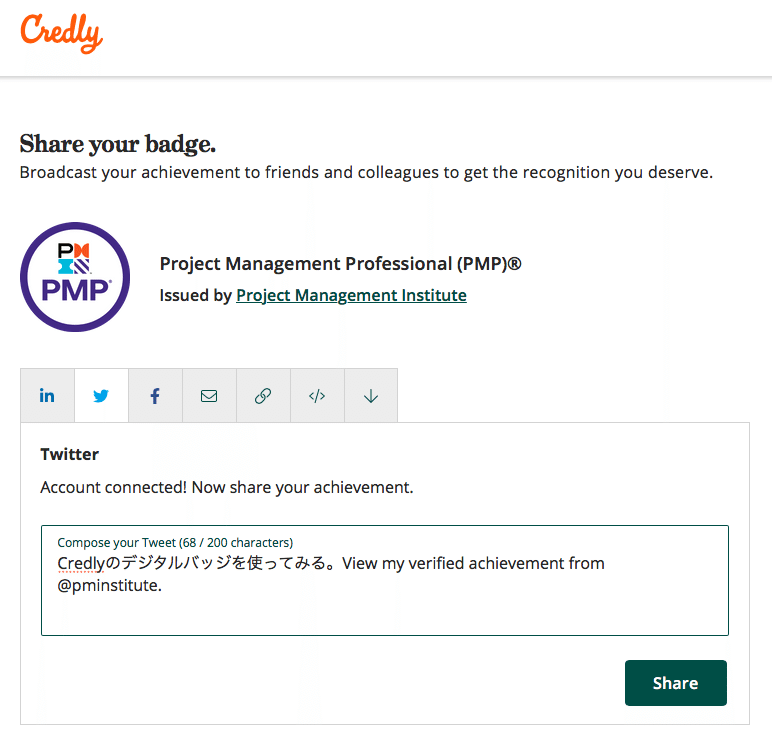
入力した内容でツイートされ、タイムライン上はこのような感じになります。

ちなみに名刺に使う場合は、「ダウンロード」して名刺に貼り付けます。※ダウンロードするとPNG形式でした。
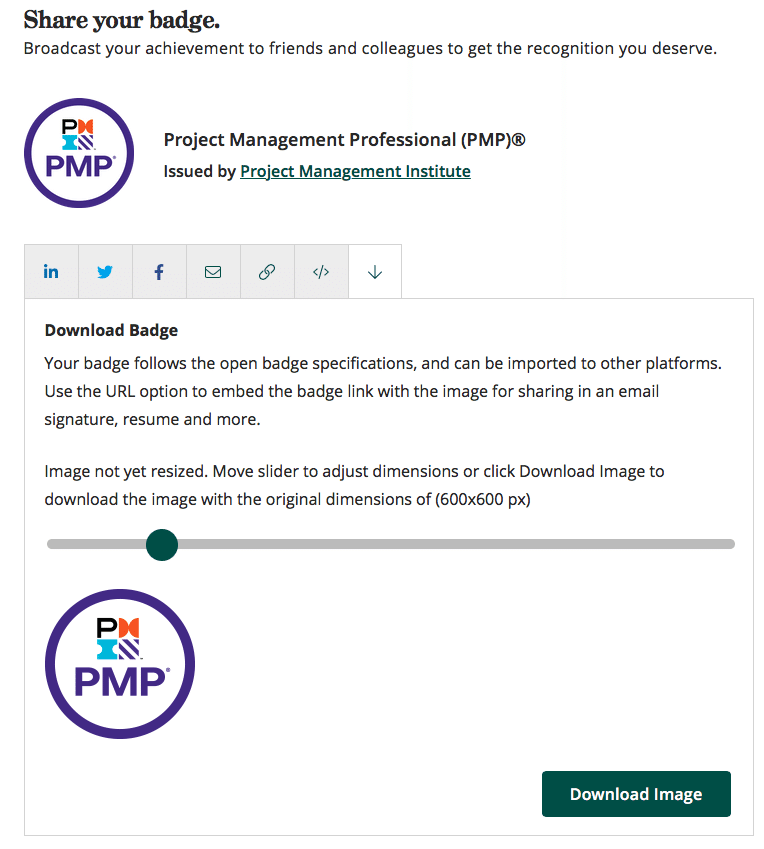
そもそも名刺に貼っていいの?という方は、こちらの記事をお読みください。
PMPのデジタルバッジまとめ
今回は、PMPのデジタルバッジについて記事にしました。今の時代に適した便利なサービスだと思います。
もっと普及すれば、「あのバッジかっこいい〜!欲しい〜!」みたいなことも起きそうだなと。コレクター魂に火が付く方もいそうだなと。
皆さんもデジタルバッジを有効活用してみてはいかがでしょうか。
PMPについて、よければ以下の記事も合わせてご覧ください。
ーーーーーーーーーーーーーーーーーー
いかがでしたでしょうか。
ぜひスキとフォローもお願いします!
では、また!
※本記事の内容は個人の見解であり、私が所属する組織とは一切関係ありません。
この記事が参加している募集
この記事が気に入ったらサポートをしてみませんか?
